Operation Manual
Table Of Contents
- Inhaltsverzeichnis
- Willkommen
- Einrichtung
- Scannen mit der One Touch-Funktion
- Scannen mit der TWAIN-Oberfläche
- Wartung
- Anhänge
- Anhang A: Einleitende Sicherheitshinweise
- Anhang B: EMV
- Anhang C: Betriebliche Sicherheitshinweise
- Anhang D: Elektrische Informationen
- Anhang E: Ausschalten in Notfällen
- Anhang F: Wartungsinformationen
- Anhang G: Sicherheitszertifizierungen
- Anhang H: Gesetzliche Bestimmungen
- Anhang I: Informationen zur Konformität
- Anhang J: Unzulässige Kopien
- Anhang K: EH&S-Kontaktinformationen
- Index
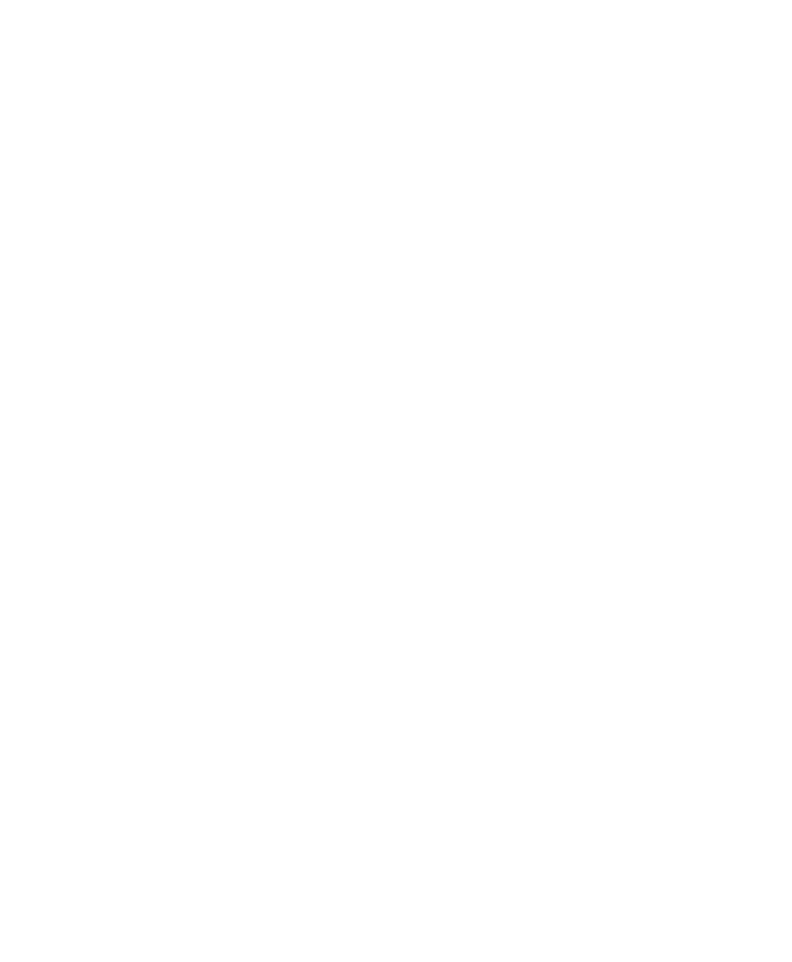
Wartung DocuMate 700
64 Benutzerhandbuch
Problem: Während der Installation wird die folgende Fehlermeldung ausgegeben: Die
PaperPort-Installation ist noch nicht abgeschlossen. Wie soll ich vorgehen?
Der Installationsvorgang wurde nicht erfolgreich abgeschlossen. Sie müssen den Computer neu
starten und anschließend die Installation der Software PaperPort wiederholen.
Problem: Der Installationsvorgang kann nicht erfolgreich abgeschlossen werden. Bei
erfolgreichem Abschluss des Installationsvorgangs scheinen die One Touch 4.0-Optionen
des Scanners nicht ordnungsgemäß zu funktionieren. Wie soll ich vorgehen?
Eine mögliche Ursache besteht darin, dass auf dem Computer bereits einige Treiberprogramme
für einen anderen Scanner installiert sind. Diese stören die Installation und die One Touch-
Optionen, und Sie müssen diese anderen Treiber entfernen und den Xerox-Scanner neu
installieren. Sehen Sie die Dokumentation des anderen Scanners ein, um Informationen zu
erhalten, wie Sie die entsprechenden Treiberprogramme entfernen können. Sie können auch die
grundlegenden Schritte in Abschnitt „Deinstallieren des Scanners” auf Seite 66 ausführen.
Deinstallieren Sie jedoch anstelle von One Touch 4.0 die Treiberprogramme des anderen Scanners.
Nach dem Deinstallieren der Treiberprogramme des anderen Scanners müssen Sie One
Touch 4.0 gemäß den Arbeitsschritten auf Seite 66 deinstallieren und anschließend
entsprechend der Beschreibung auf Seite 4 neu installieren.
Problem: Wenn das USB-Kabel während eines Scanvorgangs abgezogen wird, wird beim
erneuten Einstecken des USB-Kabels keine Verbindung mit dem Scanner hergestellt.
Trennen Sie das USB-Kabel vom Scanner, und schließen Sie es wieder an.
Wenn der Scanner nicht wieder erkannt wird:
1. Trennen Sie das USB-Kabel vom Scanner.
2. Führen Sie einen Neustart Ihres Computers durch.
3. Schließen Sie das USB-Kabel nach dem Abschluss des Neustarts wieder an.
Problem: Der Computer gibt ständig Fehlermeldungen aus, der Speicherplatz auf der
Festplatte reiche nicht aus. Wie soll ich vorgehen?
Als Mindestanforderung müssen 350 MB Speicherplatz auf der Festplatte für die Installation der
Software und einfache Scans in niedriger Auflösung verfügbar sein. Bei Scans mit hoher Auflösung
können Dateien entstehen, deren Größe 1 GB übersteigt. Geben Sie Speicherplatz auf der
Festplatte frei, damit die Software die gescannten Vorlagen speichern kann.
Problem: Der Computer gibt ständig Fehlermeldungen aus, der Arbeitsspeicher sei zu klein.
Wie soll ich vorgehen?
Vergewissern Sie sich, dass der Computer die Mindestanforderungen für die Verwendung des
Scanners erfüllt, die auf Seite v angegeben sind.










